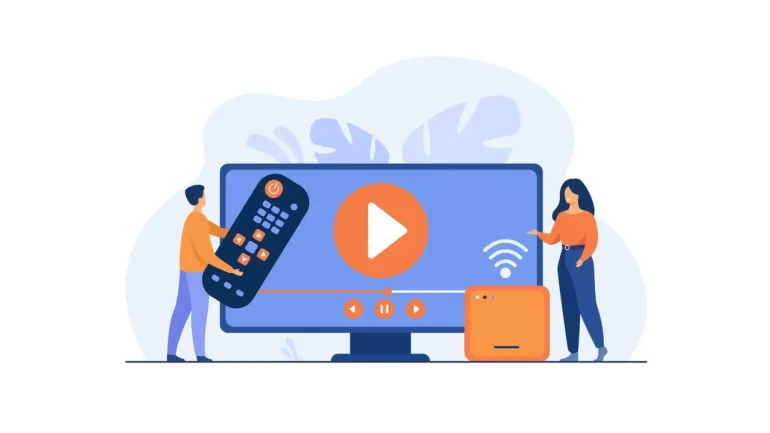Toshiba marka bir TV’nize varsa ve televizyonunuza uygulama indirmek istiyorsanız, bunu rahatlıkla yapabilirsiniz. İzlemeniz gereken bazı adımlar olacak, hepsini doğru şekilde yerine getirdiğinizde artık Toshiba TV’nize indirdiğiniz uygulamalar kullanılabilir olacaktır. Şimdi hangi adımları takip etmeniz gerektiğine bakalım.
Not: Bu makalede Toshiba 43UA3A63DB modelden faydalanacağız. Sizde Toshiba’nın farklı bir modeli varsa, muhtemelen aynı adımları izleyerek sonuca varmış olacaksınız.
Toshiba TV Uygulama İndirme Rehberi
1. Adım:

İlk olarak Toshiba 43UA3A63DB TV’nizin başlat menüsüne erişin. Bunu yapmak için uzaktan kumandadaki “Home” veya “Başlat” tuşuna basın. Bu genelde ev şeklinde çizili olan düğmedir.
2. Adım:
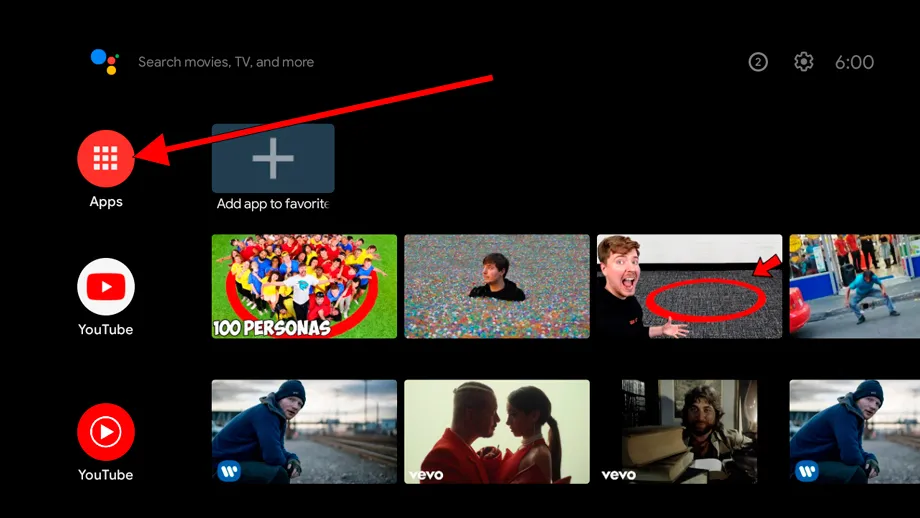
Toshiba 43UA3A63DB TV uzaktan kumandasındaki yön tuşlarını kullanarak “Uygulamalar” adlı bölümü bulun. Bu bölüm genelde ekranın sağ tarafında yer alır, ancak işletim sisteminin sürümüne bağlı olarak değişebilir.
3. Adım:
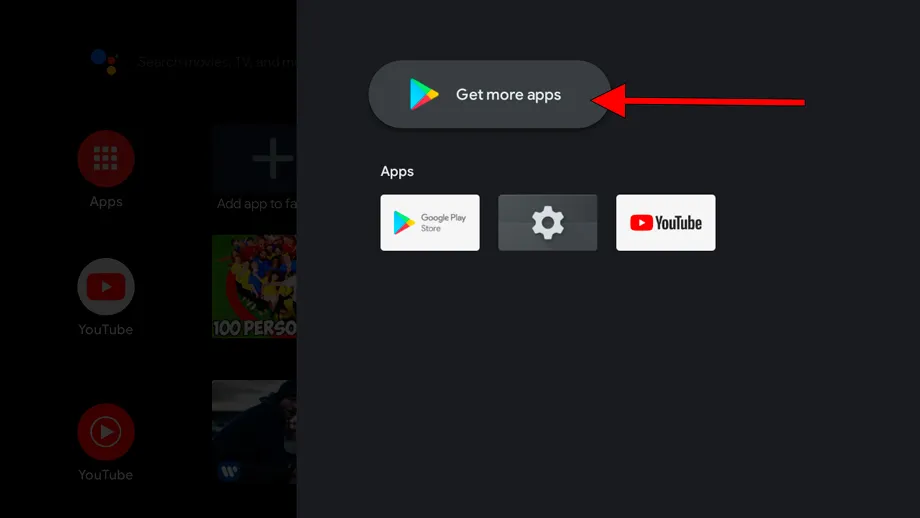
Buradan Toshiba 43UA3A63DB televizyonuna yüklenen uygulamaları göreceksiniz. Yeni uygulamalar indirmek için Google Play Store’a erişmeniz gerekiyor. Akıllı TV için Google uygulama mağazasına erişmek için simgesine gidin. Buraya ilk kez erişiyorsanız, bir Google hesabıyla oturum açmanız gerekir.
Google hesabınız yoksa, yeni bir hesap oluşturmak için cep telefonunuzu, tabletinizi veya bilgisayarınızı kullanın.
4. Adım:
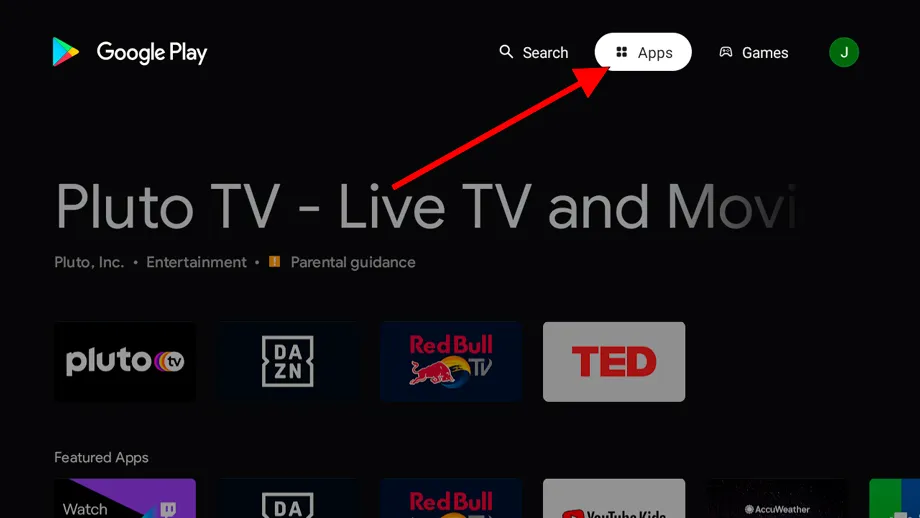
Uzaktan kumandadaki yön tuşlarını kullanarak 43UA3A63DB televizyonunun Google TV arayüzünün ana menüsüne erişin. Ardından ana menündeki Uygulamalar bölümüne gidin.
5. Adım:
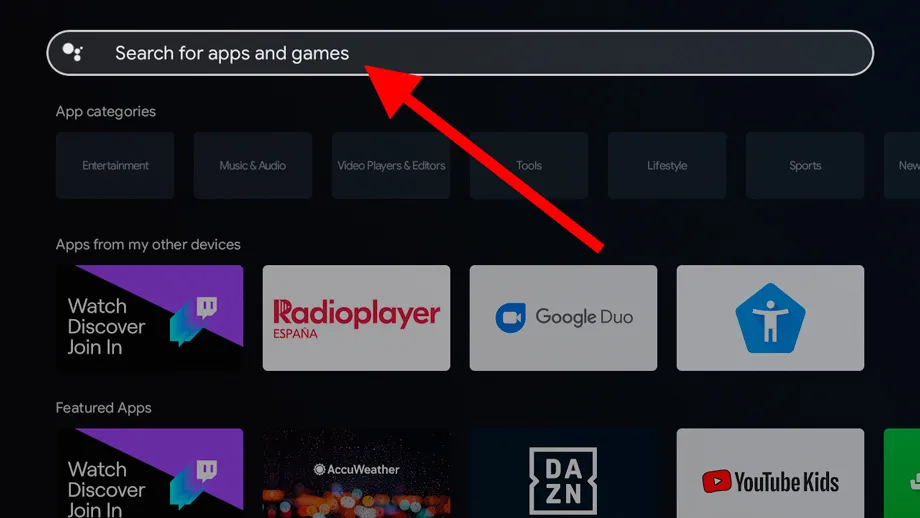
Toshiba 43UA3A63DB uzaktan kumandasındaki yön tuşlarını kullanarak, ihtiyacınız olan uygulamayı bulmak için öne çıkan ve popüler uygulamalar arasında gezinebilirsiniz.
Bulamazsanız, arama yapmak ve istenen uygulamayı bulmak için “Uygulamalarda ve oyunlarda ara” seçeneğine tıklayın.
6. Adım:
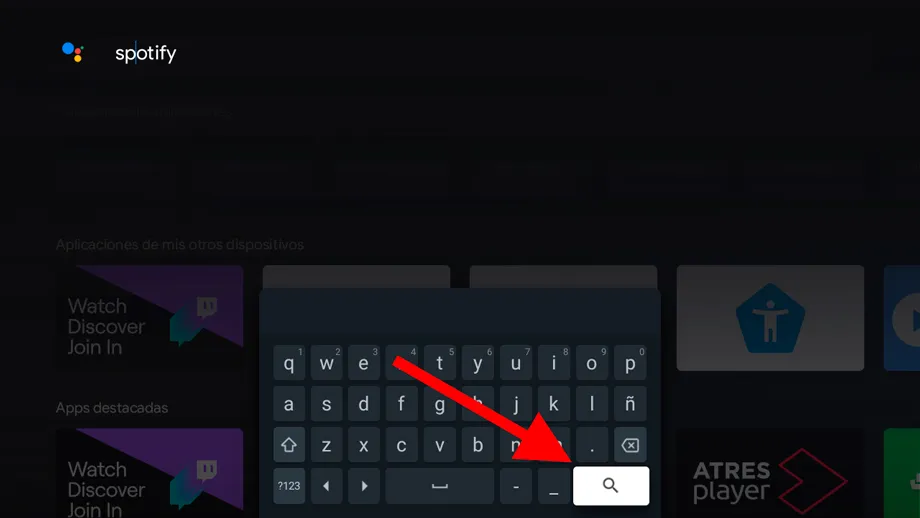
Toshiba 43UA3A63DB ekranında görünen klavyeyi kullanarak yüklemeniz gereken uygulamanın adını yazın.
Varsa, uzaktan kumandanın mikrofonunu da kullanabilirsiniz.
Yazdıktan veya dikte ettikten sonra “Ara” düğmesine tıklayın. Bu kısım, ekranda gösterilen klavyenin sağ alt kısmında bulunan büyüteç simgeli düğmedir.
7. Adım:
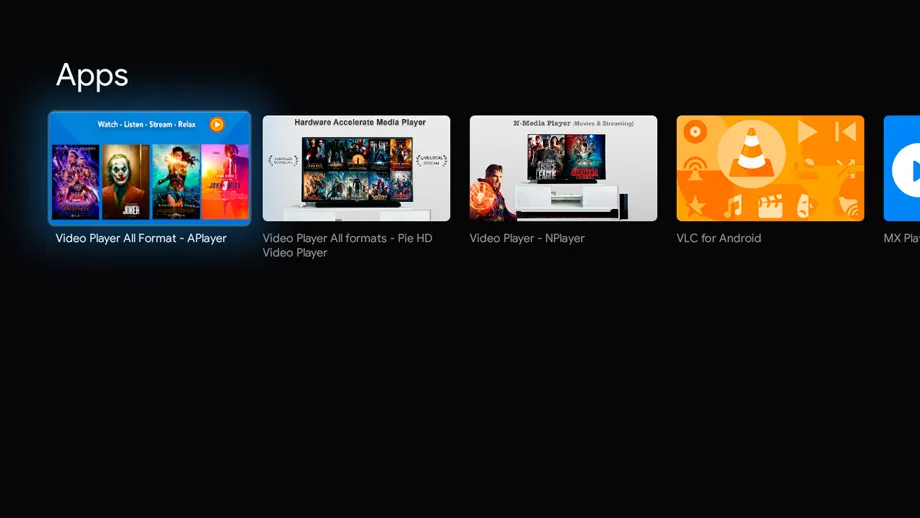
Aradığınız uygulamayı seçin ve bu uygulama için mevcut seçeneklere erişmek için uzaktan kumandadaki orta düğmeye basın.
8. Adım:
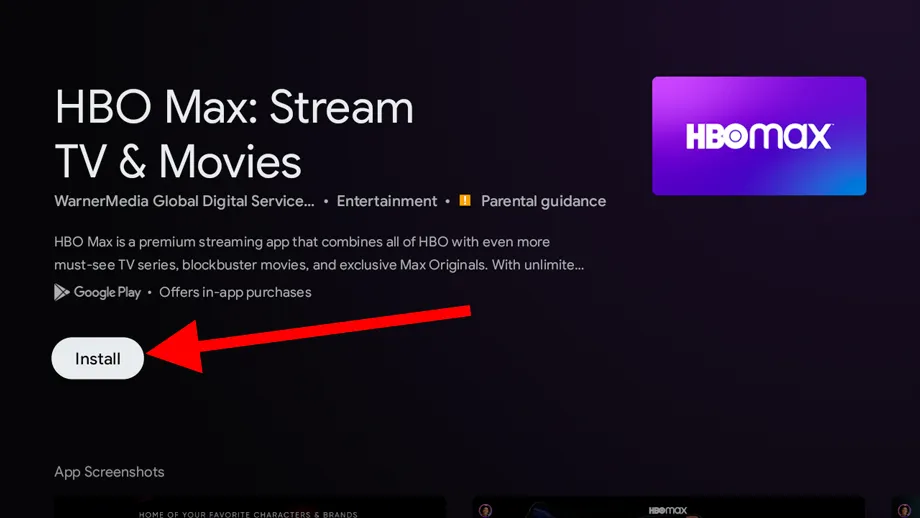
Yüklemek istediğiniz uygulama bulunduğunda, henüz yüklemediyseniz bir “Yükle” düğmesi göreceksiniz.
Uzaktan kumandadaki yön tuşlarını kullanarak “Yükle” düğmesine gidin ve Toshiba 43UA3A63DB’nize uygulamanın indirilmesini ve yüklenmesini başlatmak için uzaktan kumandadaki orta düğmeye basın.
9. Adım:
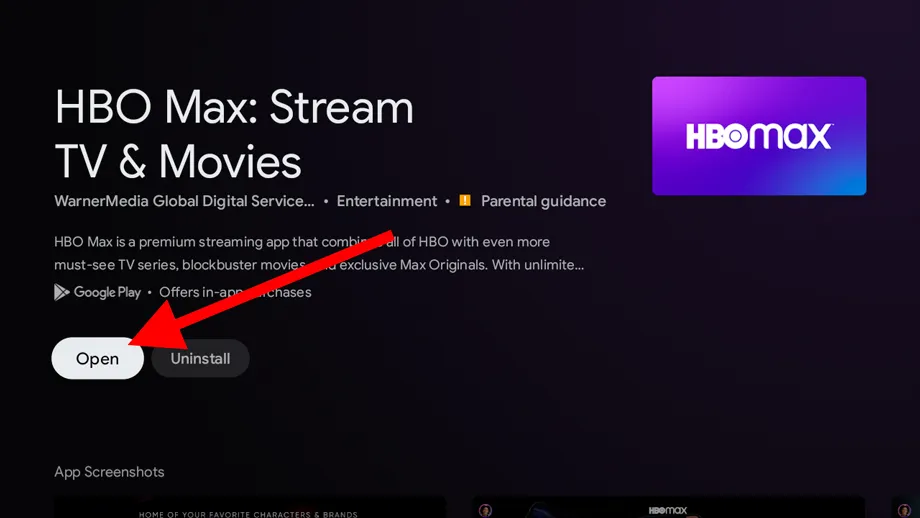
Uygulamanın indirilmesinin ve yüklenmesinin tamamlanması için bir süre bekleyin, bu süre uygulamanın boyutuna (genellikle çok büyük değildir) ve sahip olduğunuz bağlantı hızına bağlı olarak değişecektirç
Tamamlandıktan sonra, Toshiba 43UA3A63DB’nizdeki uygulamaya “Aç“a tıklayarak başlayabilir veya uygulama mağazası aracılığıyla uygulama aramaya ve yüklemeye devam edebilirsiniz.
Yüklenen her uygulama, TV’nin ana menüsüne eklenecektir. Bunlara uzaktan kumandadaki “Ana Ekran” düğmesine basarak erişebilirsiniz.